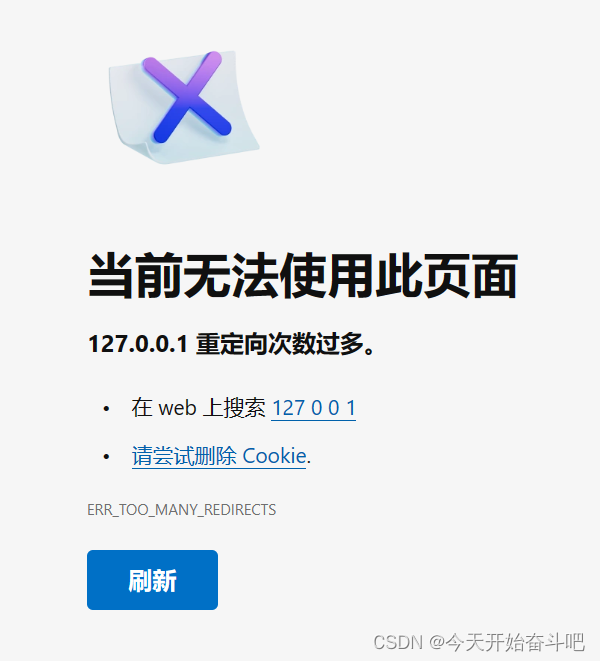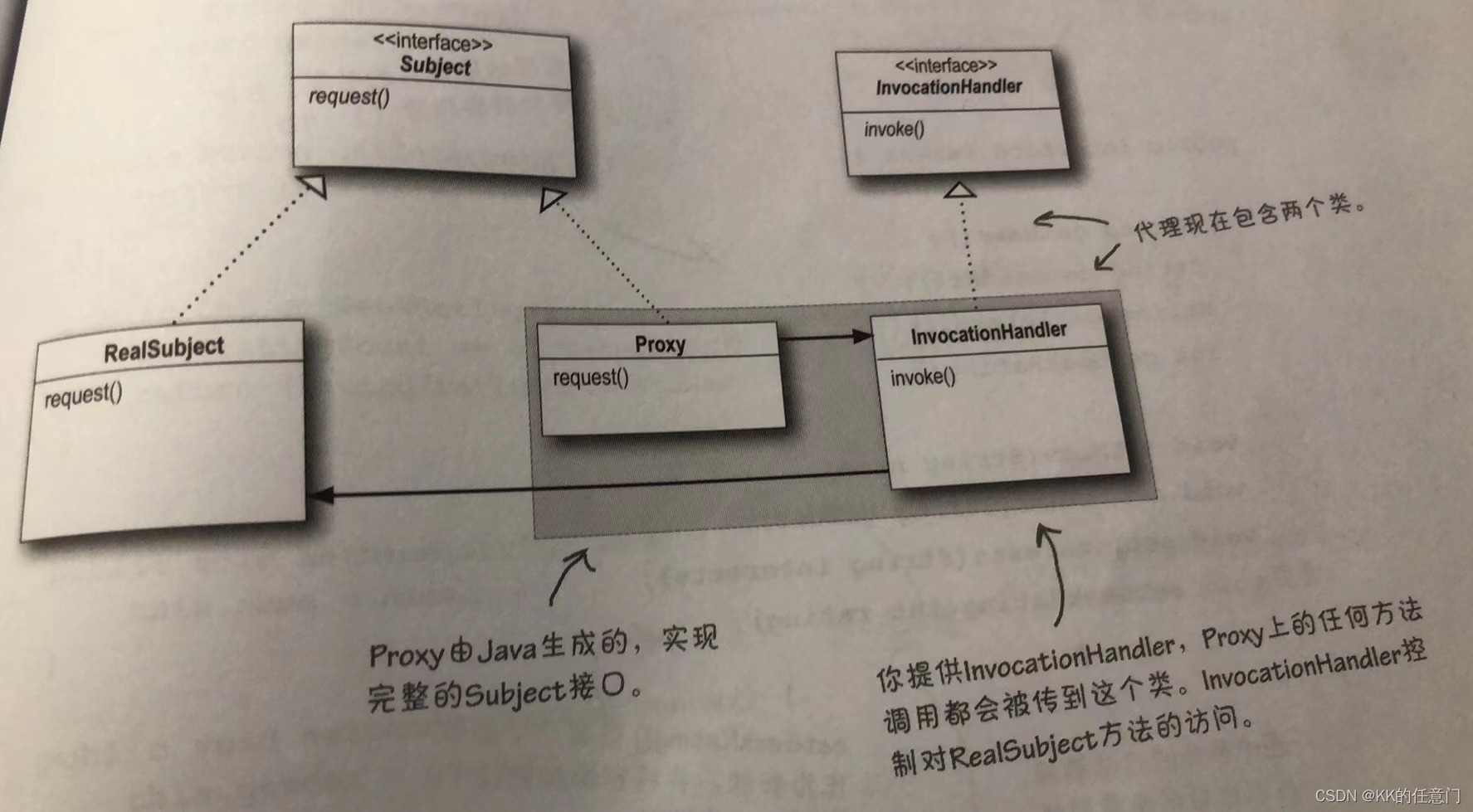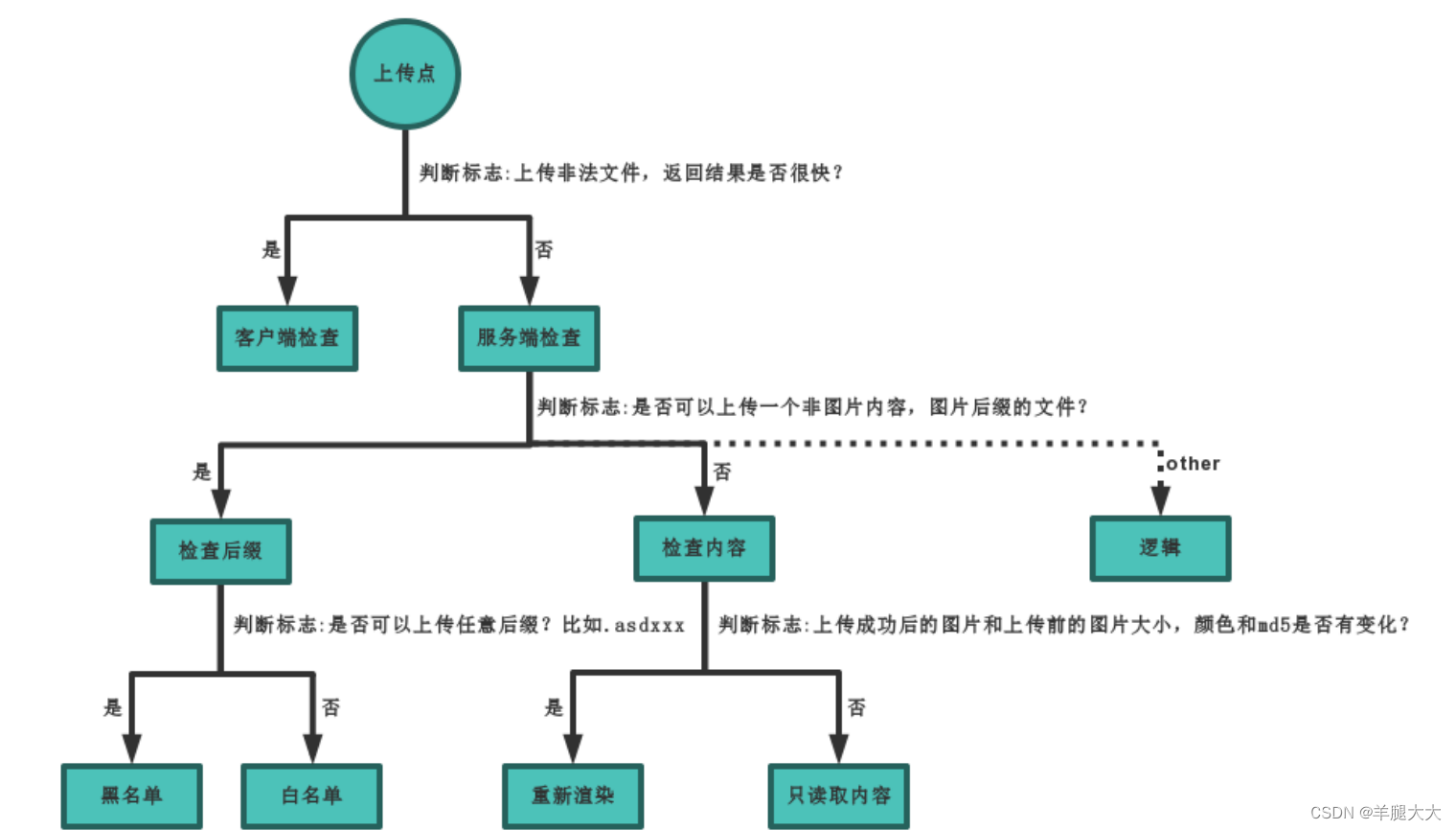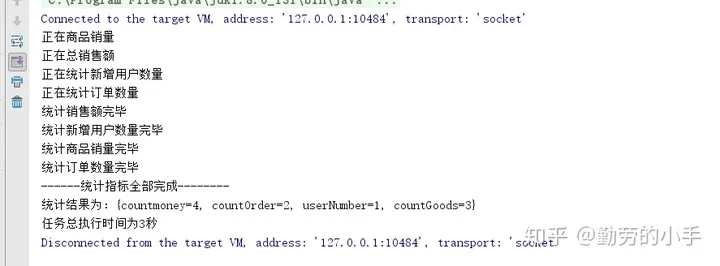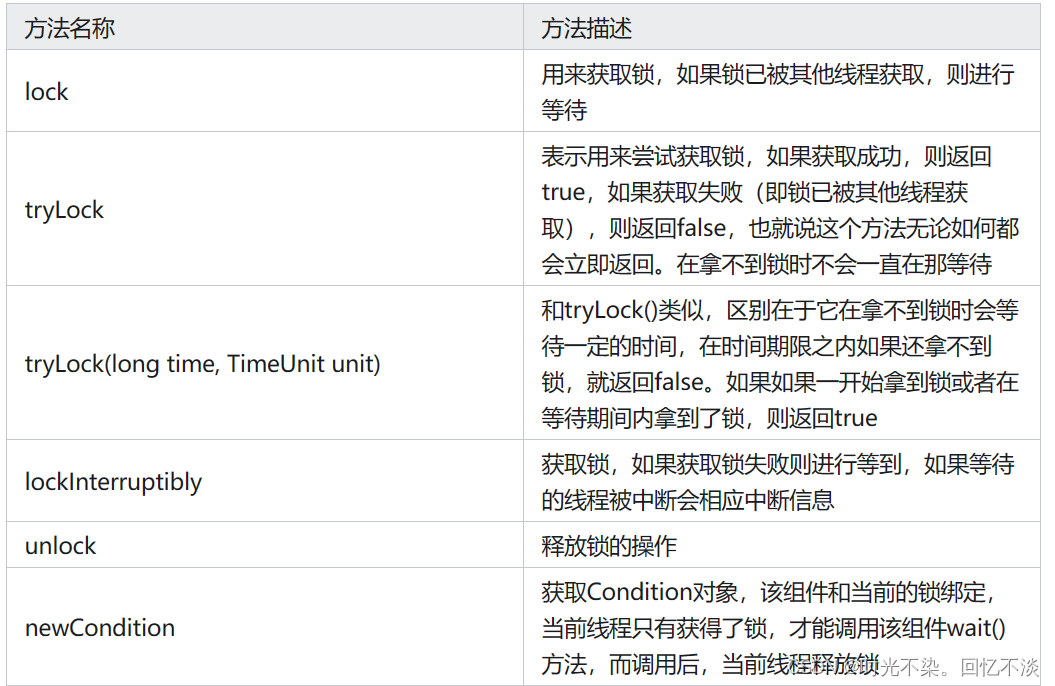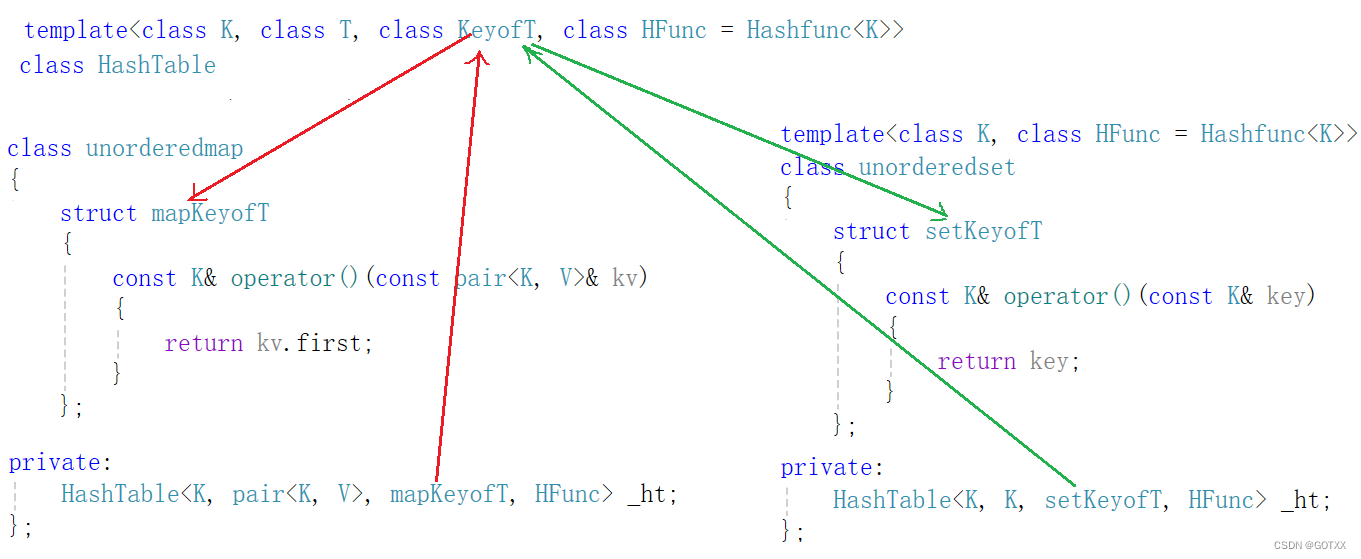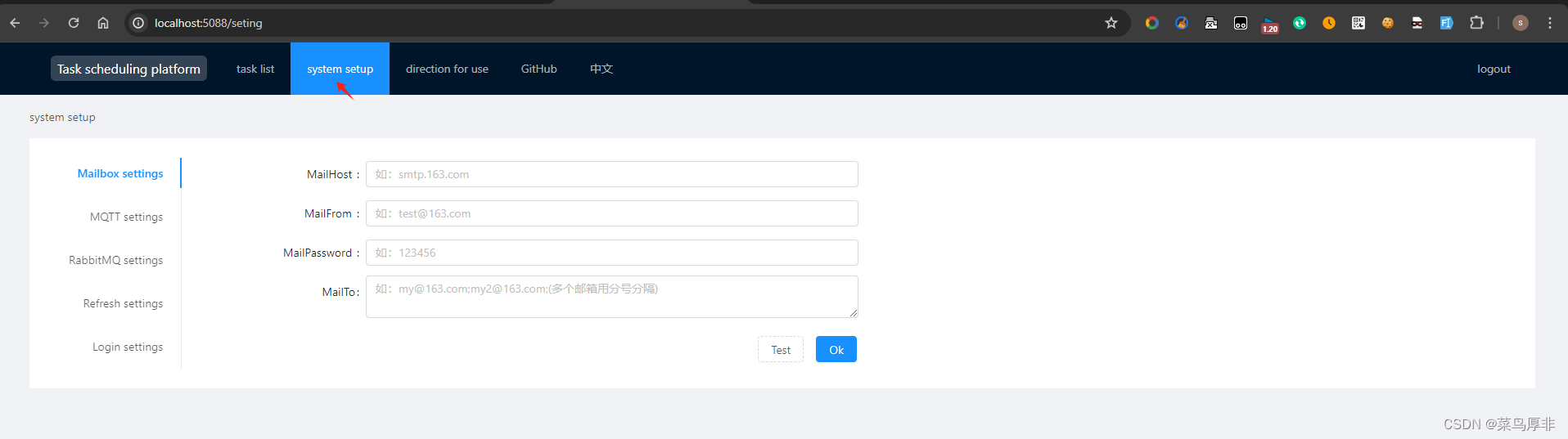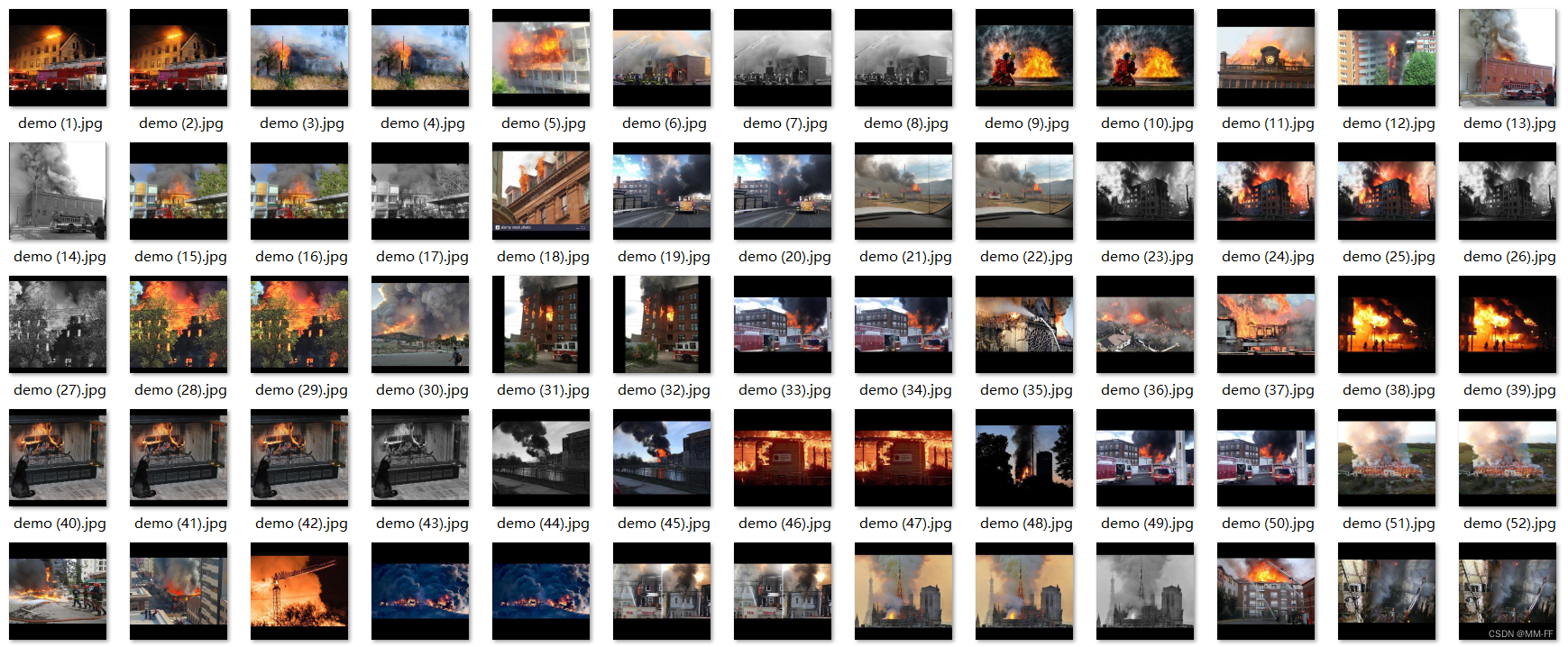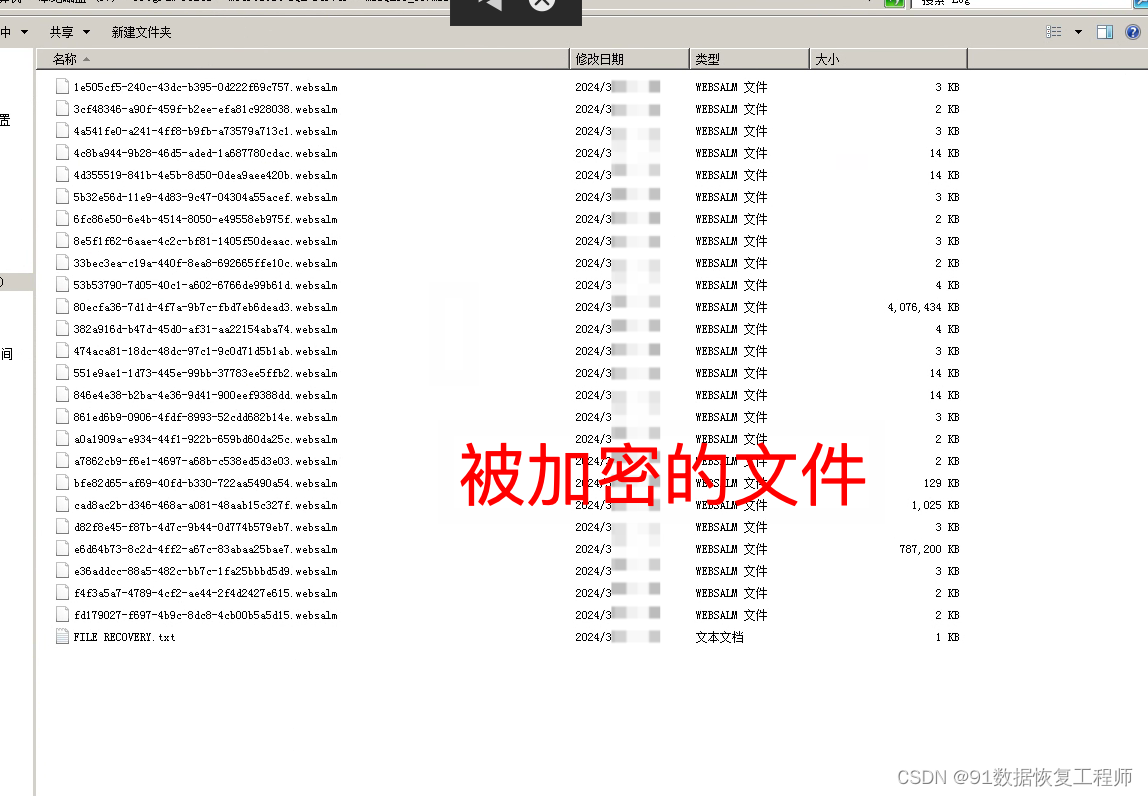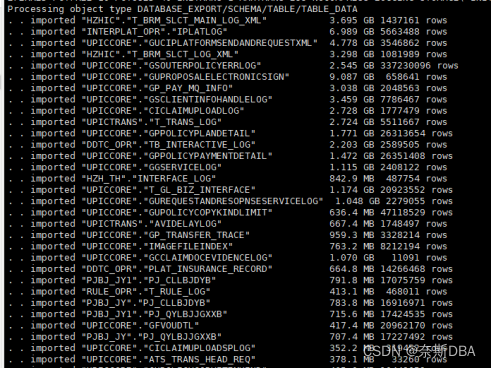一、开通 OSS
OSS 也就是 Object Storage Service,是阿里云提供的一套对象存储服务,国内的竞品还有七牛云的 Kodo和腾讯云的COS。
第一步,登录阿里云官网,搜索“OSS”关键字,进入 OSS 产品页。
第二步,如果是 OSS 新用户的话,可以享受 6 个月的新人专享优惠价,不过续费的时候还是会肉疼。
第三步,进入 OSS 管理控制台,点击「Bucket 列表」,点击「创建 Bucket」。

自行创建。
Bucket 的词面意思是桶,这里指存储空间,就是用于存储对象的容器。注意读写权限为“公共读”,也就是允许互联网用户访问云空间上的图片。
二、整合 OSS
第一步,在 pom.xml 文件中添加 OSS 的依赖。
<!-- 阿里云 OSS -->
<dependency><groupId>com.aliyun.oss</groupId><artifactId>aliyun-sdk-oss</artifactId><version>3.10.2</version>
</dependency>第二步,在 application.yml 文件中添加 OSS 配置项。
aliyun:oss:# oss对外服务的访问域名endpoint: oss-cn-beijing.aliyuncs.com# 访问身份验证中用到用户标识accessKeyId: LTAI5# 用户用于加密签名字符串和oss用来验证签名字符串的密钥accessKeySecret: RYN# oss的存储空间bucketName: ounijia-oss1# 上传文件大小(M)maxSize: 3# 上传文件夹路径前缀dir:prefix: codingmore/images/第三步,新增 OssClientConfig.java 配置类,主要就是通过 @Value 注解从配置文件中获取配置项,然后创建 OSSClient。
@Configuration
public class OssClientConfig {@Value("${aliyun.oss.endpoint}")String endpoint ;@Value("${aliyun.oss.accessKeyId}")String accessKeyId ;@Value("${aliyun.oss.accessKeySecret}")String accessKeySecret;@Beanpublic OSSClient createOssClient() {return (OSSClient)new OSSClientBuilder().build(endpoint, accessKeyId, accessKeySecret);}
}第四步,新增文件上传接口 OssController.java,参数为 MultipartFile。
@Controller
@Api(tags = "上传")
@RequestMapping("/ossController")
public class OssController {@Autowiredprivate IOssService ossService;@RequestMapping(value = "/upload",method=RequestMethod.POST)@ResponseBody@ApiOperation("上传")public ResultObject<String> upload(@RequestParam("file") MultipartFile file, HttpServletRequest req) {return ResultObject.success(ossService.upload(file));}
}第五步,新增 Service,将文件上传到 OSS,并返回文件保存路径。
@Service
public class OssServiceImpl implements IOssService{private static final String[] imageExtension = {".jpg", ".jpeg", ".png", ".gif"};@Value("${aliyun.oss.maxSize}")private int maxSize;@Value("${aliyun.oss.bucketName}")private String bucketName;@Value("${aliyun.oss.dir.prefix}")private String dirPrefix;@Autowiredprivate OSSClient ossClient; @Overridepublic String upload(MultipartFile file) {try {return upload(file.getInputStream(), file.getOriginalFilename());} catch (IOException e) {LOGGER.error(e.getMessage());}return null;}@Overridepublic String upload(InputStream inputStream,String name) {String objectName = getBucketName(name);// 创建PutObject请求。ossClient.putObject(bucketName, objectName, inputStream);return formatPath(objectName);}private String getBucketName(String url){String ext = "";for(String extItem:imageExtension){if(url.indexOf(extItem) != -1){ext = extItem;break;}}return dirPrefix+ DateUtil.today()+"/"+ IdUtil.randomUUID()+ext;}private String formatPath(String objectName){return "https://" +bucketName+"."+ ossClient.getEndpoint().getHost() + "/" + objectName;}
}测试
第六步,打开 Apipost,测试 OSS 上传接口,注意参数选择文件,点击发送后可以看到服务器端返回的图片链接。
第七步,进入阿里云 OSS 后台管理,可以确认图片确实已经上传成功。
![[Python学习篇] Python解释器](https://img-blog.csdnimg.cn/direct/797a3efdc79a497fb10cbad549244894.png)
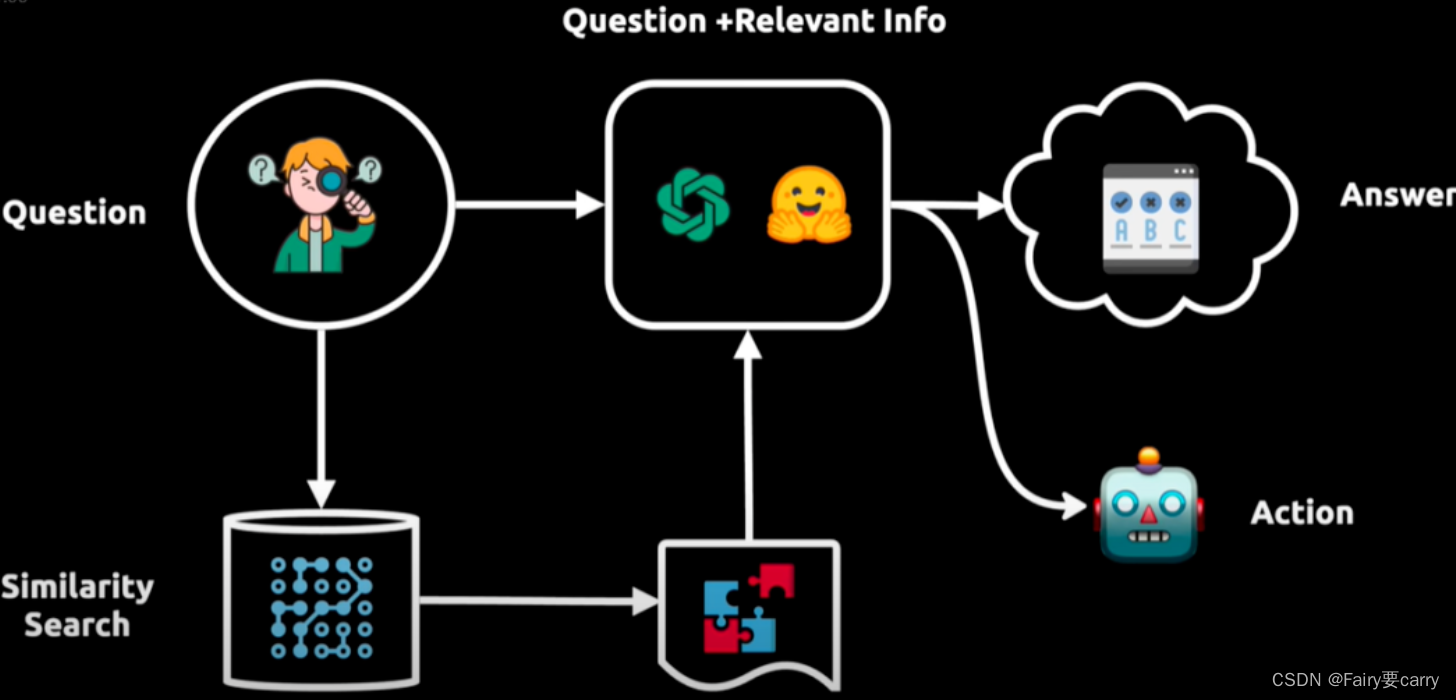
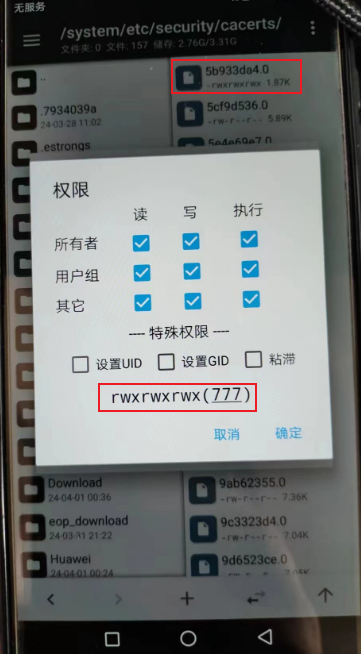
![[蓝桥杯练习]通电](https://img-blog.csdnimg.cn/direct/f58214a38e02480b848dd66f4ab6038e.png)